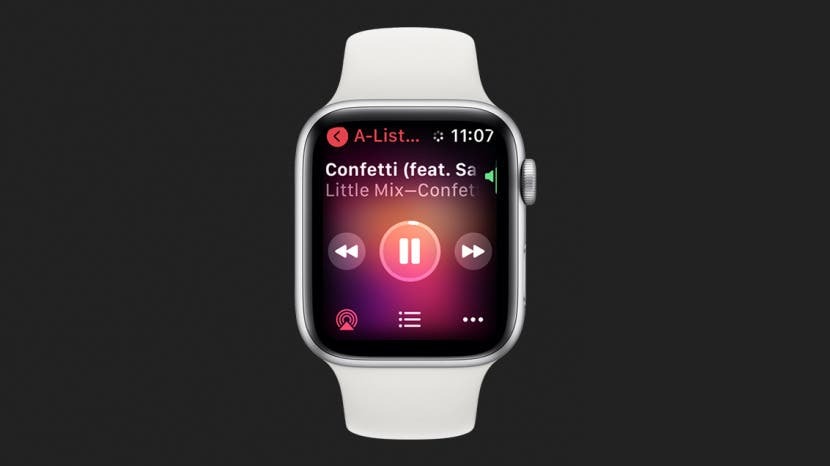
Pokud jde o boční tlačítko a korunku Digital Crown, Apple Watch vám umožní ovládat různé role těchto multifunkčních tlačítek. Naučím vás, jak používat boční tlačítko a digitální korunku k odemykání, posouvání, snímání obrazovky, prohlížení nedávno otevřených aplikací a ještě mnohem více!
Související s: 15 tipů pro Apple Watch, které z vás udělají profesionála
Skočit do:
- Vysvětlení tlačítek Apple Watch
- 6 věcí, které můžete dělat s tlačítkem Home
- 4 věci, které můžete dělat s korunou Digital Crown
- 5 věcí, které můžete dělat s bočním tlačítkem
- Jak vynutit restart Apple Watch
Vysvětlení tlačítek Apple Watch
Každý model Apple Watch má čtyři tlačítka. Digital Crown, také známý jako tlačítko Home, boční tlačítko a dvě tlačítka pro uvolnění pásku. Tlačítka pro uvolnění pásku Apple Watch jsou umístěna na zadní straně hodinek a jsou na ně zvyklá sundejte řemínky, když je měníte.

Nejčastěji budete používat tlačítka Digital Crown a Side button. Co je to Digital Crown na Apple Watch? Je inspirován korunkou na mechanických hodinkách. Tento otočný knoflík slouží klasicky k natahování, zatímco na Apple Watch slouží k rolování nebo změně hlasitosti.

Má také stlačitelné tlačítko zvané Home button.

Na stejné straně jako Digital Crown a Home button najdete Side button.

Když v tomto článku zmiňuji korunku Digital Crown, budu mít na mysli funkci otáčení. Když zmiňuji tlačítko Home, budu mít na mysli stlačitelné tlačítko na korunce Digital Crown. Chcete-li se dozvědět více o Apple Watch, zaregistrujte se zdarma Zpravodaj Tip dne.
Návrat nahoru
6 věcí, které můžete dělat s tlačítkem Home
Tlačítko Domů umístěné na korunce Digital Crown může být na levé nebo pravé straně displeje Apple Watch. Můžete změnit orientaci svých Apple Watch a stranu, na které jsou tlačítka. Naučit se jak zde přizpůsobte orientaci tlačítka na Apple Watch.
1. Zkratky na domovské obrazovce a ciferníku
Jedním stisknutím tlačítka Domů se dostanete z ciferníku na domovskou obrazovku. Domovská obrazovka Apple Watch je místo, kde uvidíte všechny své aplikace. Pokud na domovské obrazovce stisknete tlačítko Domů, vrátíte se na ciferník. Ciferník je místo, kde můžete vidět případné komplikace, vytáhnout nabídku oznámení a získat přístup k ovládacímu centru.
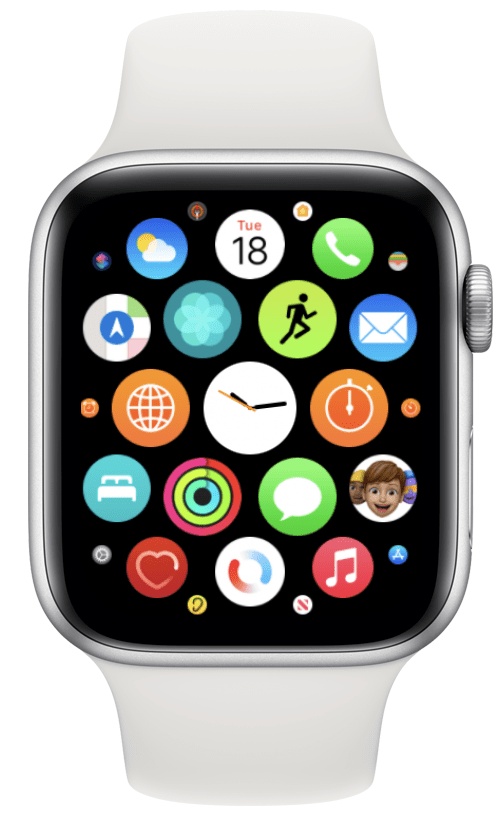
2. Návrat k naposledy otevřené aplikaci
Dvojitým stisknutím tlačítka Domů se vrátíte zpět do aplikace, kterou jste otevřeli naposledy. Pokud používáte dvě aplikace současně, například aplikaci Počasí a aplikaci Kalendář, můžete dvojitým stisknutím tlačítka Domů můžete přecházet z jednoho do druhého.
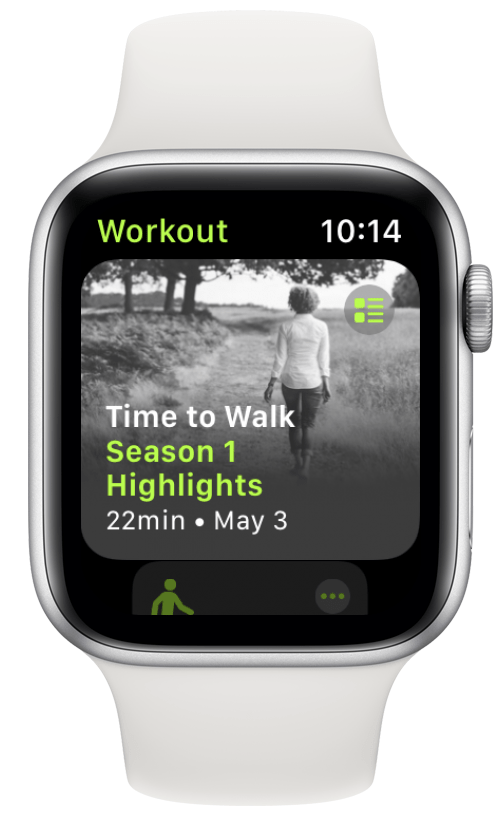
3. Aktivujte Siri
Existují tři způsoby aktivace Siri na Apple Watch, které lze povolit v nastavení. Jedním z nich je stisknutí a podržení tlačítka Home. Pokud to nefunguje, budete muset zkontrolovat nastavení Siri.
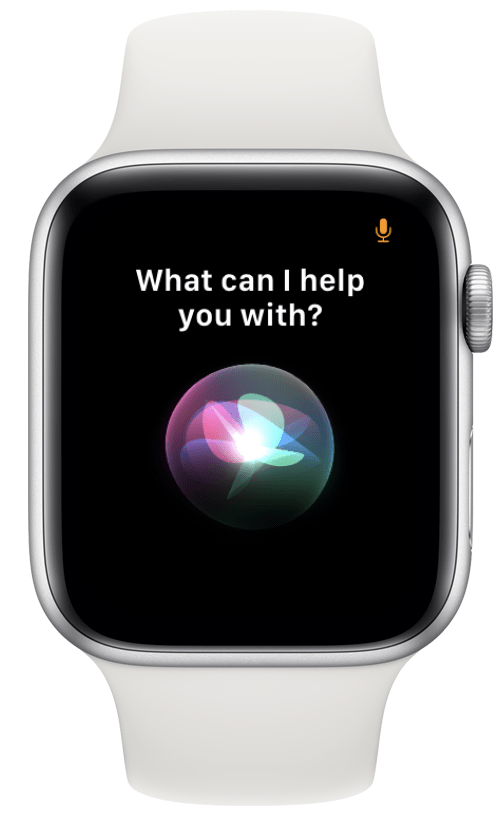
4. Udělejte snímek obrazovky
Stisknutím tlačítka Domů a bočního tlačítka současně pořídíte snímek obrazovky. Snímky obrazovky se automaticky uloží do aplikace Fotky na vašem synchronizovaném iPhonu. Snímky obrazovky je třeba povolit v nastavení Apple Watch udělat toto.
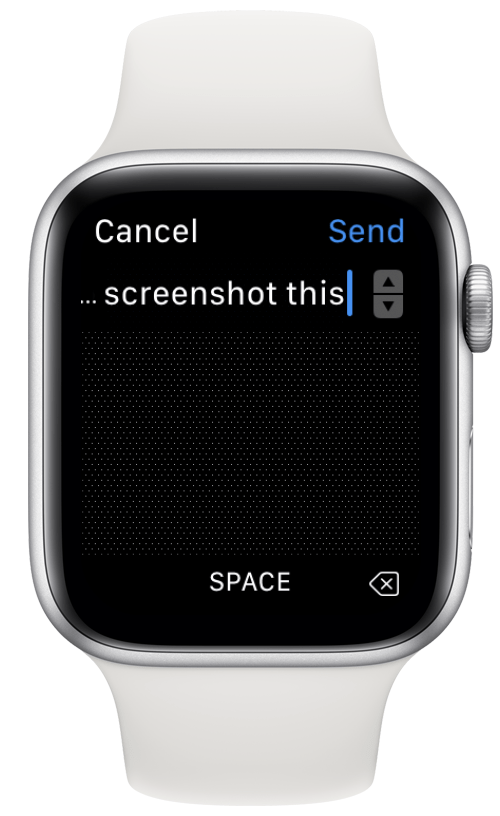
5. Proveďte odečet EKG
Apple Watch Series 4 a novější mají vestavěné elektrody v tlačítku Domů, které dokážou měřit elektrické signály ve vašem srdci, známé také jako EKG (někdy EKG). To měří srdeční rytmus a detekuje nepravidelnosti, které mohou naznačovat fibrilaci síní. Musíš nastavit a používat aplikaci EKG ke čtení.
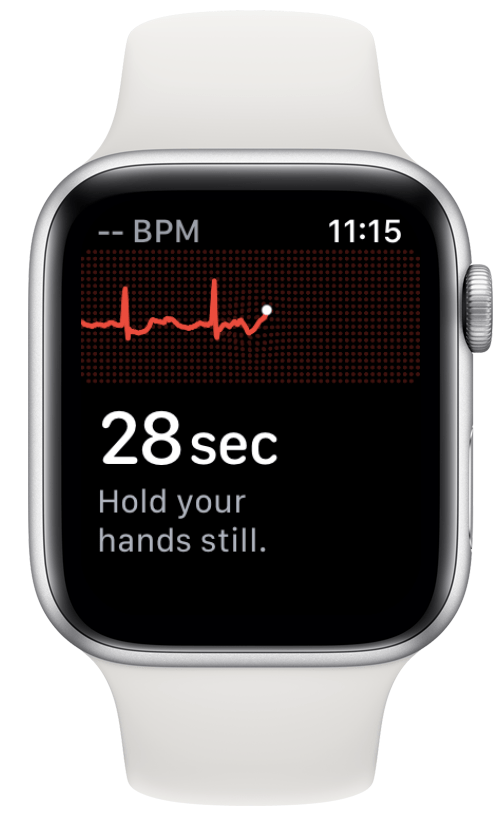
6. Pozastavte svůj trénink
Pokud během cvičení stisknete současně tlačítko Domů a Postranní tlačítko, cvičení pozastavíte. Můžete jej obnovit opětovným současným stisknutím obou tlačítek. Pokud máte zapnuté snímky obrazovky, pořídí se také snímek obrazovky při pozastavení nebo obnovení tréninku.
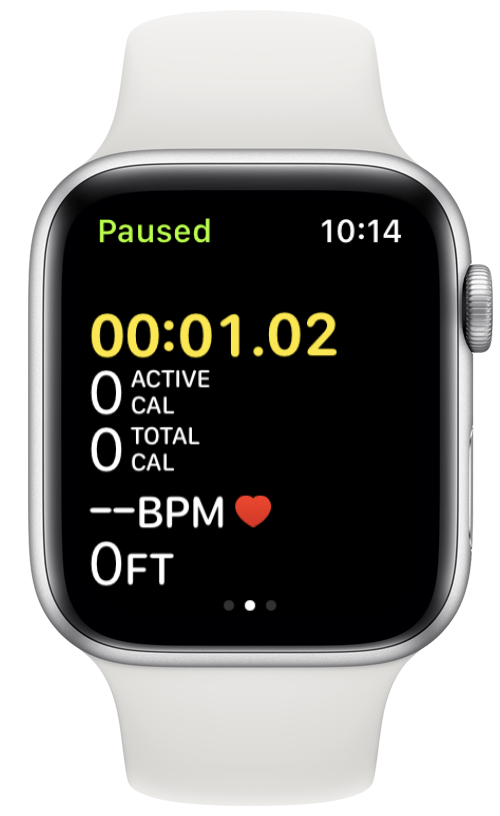
Návrat nahoru
4 věci, které můžete dělat s korunou Digital Crown
Digital Crown je číselník nebo otočný mechanismus umístěný na tlačítku Home. Má různé funkce podle toho, ve které aplikaci jej používáte.
1. Přibližování a oddalování při focení
Vaše Apple Watch mohou při fotografování v aplikaci Fotoaparát fungovat jako dálkové ovládání pro váš iPhone. Pokud otočíte korunkou Digital Crown v aplikaci Fotoaparát, přiblíží a oddálí fotoaparát vašeho iPhone.

2. Ovládání hlasitosti
Pokud posloucháte hudbu na svém iPhonu nebo jiném zařízení Apple, hodinky mohou fungovat jako dálkové ovládání. Poté můžete pomocí korunky Digital Crown zvýšit nebo snížit hlasitost. Pokud máte připojené Bluetooth reproduktory, sluchátka nebo špunty a přehráváte hudbu nebo Time to Walk přímo na Apple Watch, můžete pro ovládání hlasitosti použít také korunku Digital Crown.
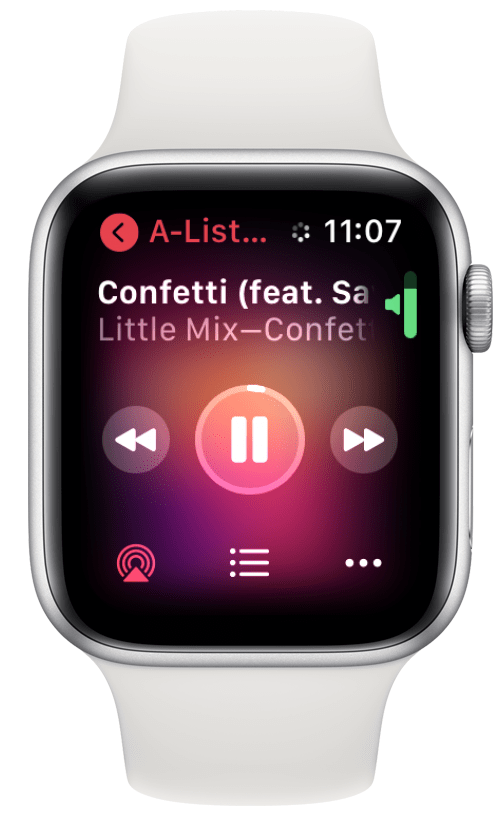
3. Vypusťte vodu z reproduktoru
Na Apple Watch SE a Apple Watch Series 2 nebo novějších lze korunku Digital Crown použít k odemknutí obrazovky během plaveckého tréninku. Otočení korunky Digital Crown, když mají hodinky zapnutý Water Lock, také způsobí vibrace a vysoký zvuk, který vytlačí vodu z reproduktoru. Můžete se dozvědět více o této funkci a jak voděodolné vaše Apple Watch jsou tady.
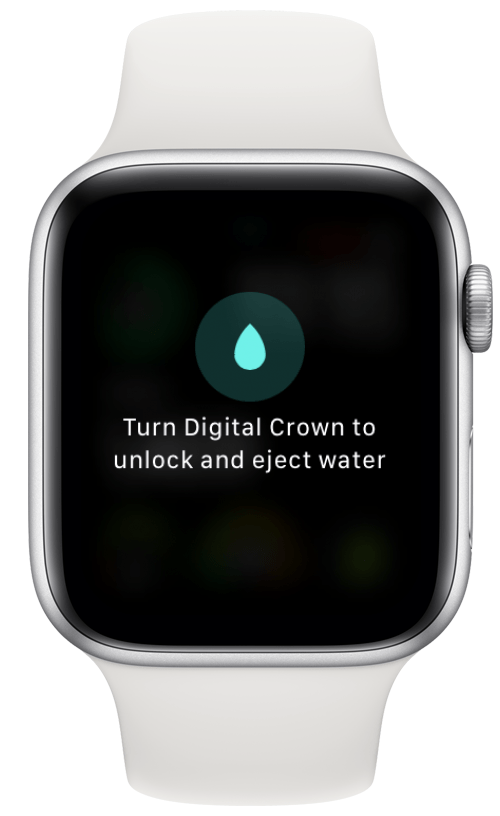
4. Řídit (fiktivní) vozidlo nebo postavu
Digital Crown lze také použít jako digitální volant v různých závodních hrách Apple Watch. Může také pohybovat pádlem v Pongu, řídit hada v moderních hrách Snake a mít další ovládací prvky hry. Prozkoumejte svět her pro Apple Watch zde.
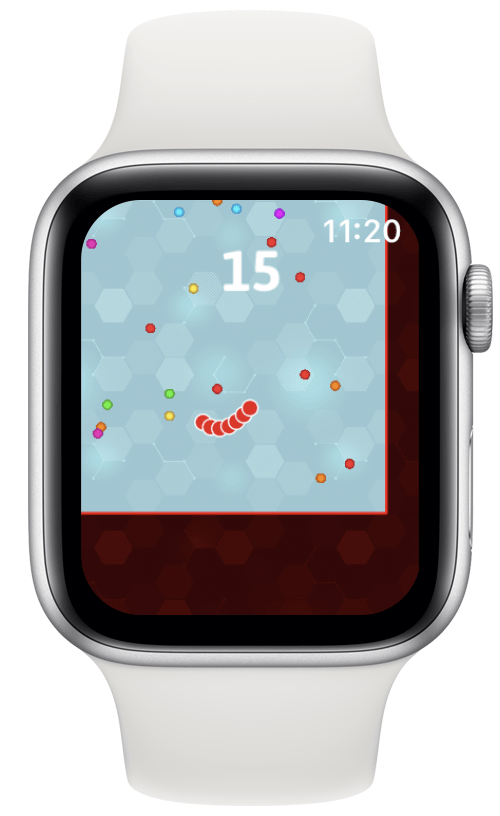
Návrat nahoru
5 věcí, které můžete dělat s bočním tlačítkem
Boční tlačítko na Apple Watch je delší a tenčí tlačítko umístěné vedle korunky Digital Crown. V závislosti na orientaci vašich hodinek může být nad nebo pod korunkou Digital Crown.
1. Rychlý přístup ke svým oblíbeným aplikacím v doku
Stisknutím bočního tlačítka se dostanete do doku. Dok lze upravit tak, aby zobrazoval deset nejpoužívanějších aplikací. Někdy se může stát, že omylem otevřete špatnou aplikaci, v důsledku čehož bude tento seznam nepřesný. Můžeš přizpůsobte svůj Dock k zobrazení preferovaných aplikací v pořadí, které vám nejlépe vyhovuje.
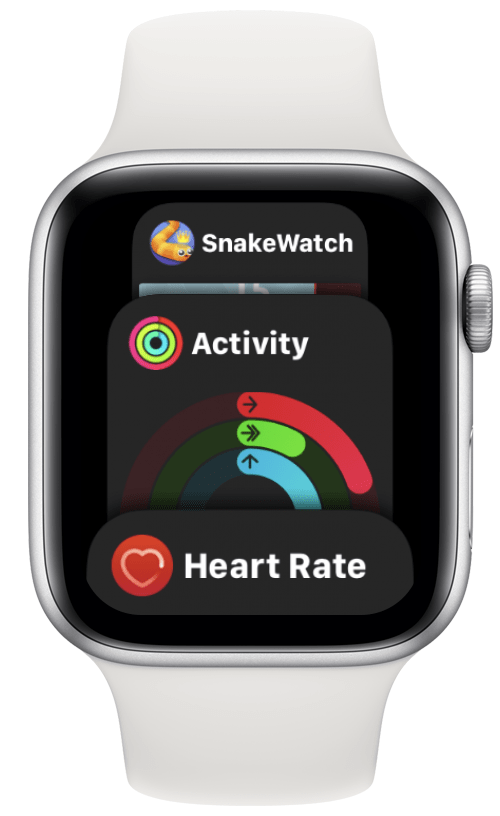
2. Zavolejte na tísňové volání SOS
Chcete-li použít, stiskněte a podržte boční tlačítko funkce nouzového volání SOS. Jakmile stisknete a podržíte tlačítko, objeví se obrazovka se dvěma nebo třemi možnostmi. Zde si můžete vybrat, zda chcete vypnout telefon, zavolat na tísňovou linku nebo zobrazit své lékařské ID, pokud je máte nastavené. Pokud podržíte boční tlačítko, objeví se odpočítávání pro volání 911. Naučit se jak vyhněte se zde náhodným voláním 911.

3. Proveďte platbu Apple Pay
Poklepáním na boční tlačítko povolte Apple Pay. Jakákoli karta, kterou vidíte na obrazovce, bude nabitá, pokud ji budete držet v blízkosti bezkontaktní čtečky. Pokud máte v Apple Pay několik karet, můžete mezi nimi procházet korunkou Digital Crown. Mezi nimi můžete také přepínat přejetím prstem nahoru nebo dolů.
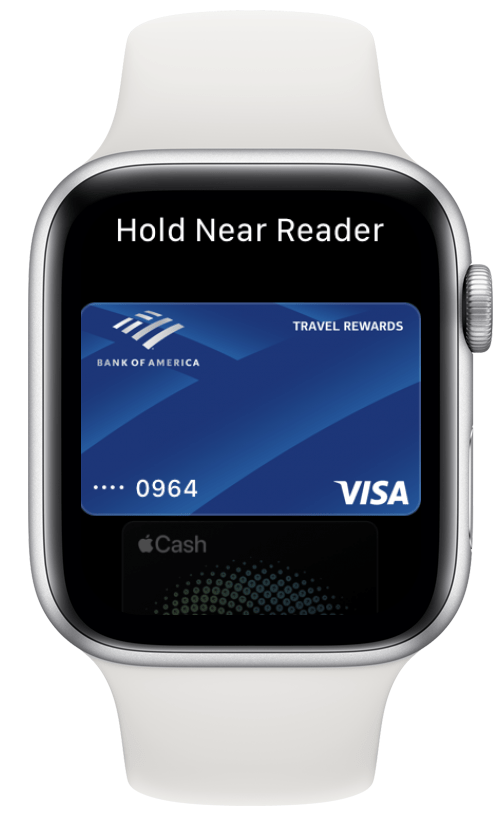
Bonusový tip: Při stahování nových aplikací přímo na Apple Watch musíte aplikaci nainstalovat dvojitým klepnutím na boční tlačítko.
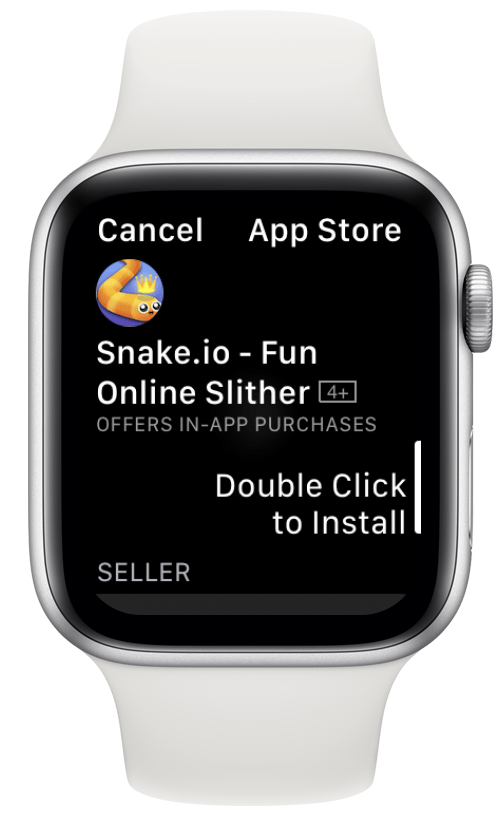
4. Zkontrolujte něčí zdravotní průkaz
Když stisknete a podržíte boční tlačítko, získáte přístup ke svému lékařskému ID. Pokud se někdy setkáte s někým, kdo má lékařskou pohotovost, můžete se podívat, zda má na hodinkách nastavené lékařské ID, abyste zjistili, zda mu můžete pomoci. Lékařské ID může mít také nouzový kontakt, na který můžete klepnout a kontaktovat jej.

5. Vynutit restart Apple Watch
Můžeš vypněte Apple Watch stisknutím a podržením bočního tlačítka poté v nabídce vyberte možnost Vypnout. Pokud však vaše Apple Watch uvízly v zoomu, zamrzly nebo se vyskytly jiné problémy, můžete vždy vynutit restart.
- Stiskněte a podržte Domov a Boční tlačítka zároveň.

- Držte je, dokud neuvidíte logo Apple; to obvykle trvá přibližně 10 sekund.

- Jakmile jsou hodinky vypnuty, můžete stisknout Boční tlačítko znovu, abyste jej znovu zapnuli.

Profesionální tip: Apple varuje, že by se to mělo dělat pouze v případě nouze, protože to může způsobit ztrátu dat. Zažil jsem ztrátu dat o kondici po celý den po provedení vynuceného restartu.
Návrat nahoru
Doufám, že vám tento návod k tlačítkům na Apple Watch pomohl naučit se nové způsoby navigace v hodinkách! Nyní byste si měli být jisti pomocí bočního tlačítka, tlačítka Home a digitální korunky na Apple Watch. Zvládnutí těchto tlačítek vám může pomoci využít hodinky na maximum a poskytnout vám snadnější přístup ke všemu, co potřebujete. Dále se naučte používat různá gesta a symboly pro navigaci na Apple Watch jako profík!